De technologie gaat vooruit van 4G naar 5G, waardoor mobiele gebruikers de grootste upgrade van telefoonnetwerken krijgen. Hoewel het de snelste netwerkverbinding biedt, zul je het uiteindelijk willen leren hoe je 5G op een iPhone uitschakelt. Zelfs met zijn geweldige service is 5G niet voor iedereen geschikt, omdat de locatie de nieuwste mobiele service moet ondersteunen. Of als u het gebruikt voor overmatige online activiteiten, raakt de batterij van uw iPhone leeg. Maak je geen zorgen; in dit artikel wordt dit onderwerp verder besproken met stappen om 5G op je iPhone in en uit te schakelen.
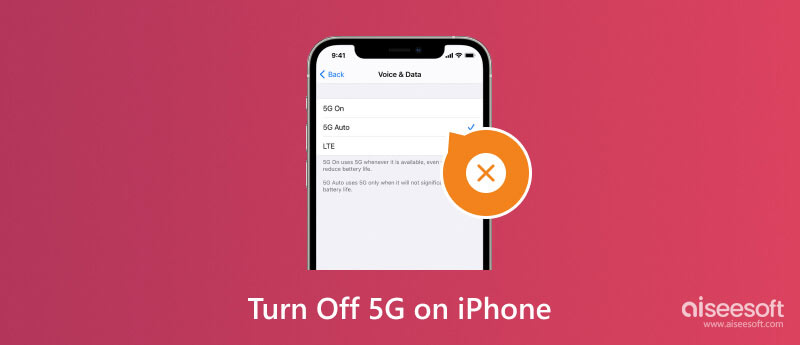
In oktober 2020 bracht Apple de iPhone 12 met 5G-technologie uit. Het is een enorme mijlpaal voor Apple, omdat de gebruiker dankzij 5G over een hogere internetsnelheid kan beschikken met een lagere latentie. Het verbetert de algehele draadloze communicatie met een revolutionaire en naadloze connectiviteit. De iPhone 12-serie ondersteunt 5G, vanaf iPhone 12, iPhone 12 Mini en iPhone 12 Pro tot iPhone 12 Pro Max. Uiteraard bood de serie verschillende nieuwe functies, waaronder Super Retina XCD Display met ProMotion-technologie, LiDAR-scanner voor fotografie bij weinig licht en meer.
Tot de nieuwste iPhone-release is 5G al een standaardfunctie. Houd er echter rekening mee dat veel oudere modellen 5G niet ondersteunen en nog steeds over 4G-technologie beschikken. Om u een korte richtlijn te geven over welke iPhone dit heeft of niet, zie de onderstaande tablet:
| iPhone-modellen | Ondersteun 5G | Maximale snelheid |
| iPhone 15/iPhone 15 Plus/iPhone 15 Pro/iPhone15 Pro Max | ondersteunde | Maximale snelheden van 10Gbps |
| iPhone 14/iPhone 14 Plus/iPhone 14 Pro/iPhone 14 Pro Max | ondersteunde | Maximale snelheden van 4Gbps |
| iPhone SE in 2022 | ondersteunde | |
| iPhone 13/iPhone 13 Mini/iPhone 13 Pro/iPhone 13 Pro Max | ondersteunde | Maximale snelheden van 4Gbps |
| iPhone 12/iPhone 12 Mini/iPhone 12 Pro/iPhone 12 Pro Max | ondersteunde | Maximale snelheden van 4Gbps |
| iPhone 11 Pro/iPhone 11 Pro Max | Niet ondersteund | Maximale snelheden van 1600Mbit/s Kat 19 LTE |
| iPhone SE in 2020 | Niet ondersteund | Maximale snelheden van 1000Mbit/s Kat 19 LTE |
| iPhone XS/iPhone XS Max | Niet ondersteund | Maximale snelheden van 1000Mbit/s Kat 19 LTE |
| iPhone X/iPhone XR | Niet ondersteund | Maximale snelheden van 600Mbit/s Kat 19 LTE |
| iPhone 8 / iPhone 8 Plus | Niet ondersteund | Maximale snelheden van 600Mbit/s Kat 19 LTE |
| iPhone 7 / iPhone 7 Plus | Niet ondersteund | Maximale snelheden van 450Mbit/s Kat 19 LTE |
Zelfs met de grote hulp van 5G voor een hogere snelheid is het nog lang niet voltooid. Dat is de reden waarom steeds meer gebruikers 4G op hun apparaten verkiezen, omdat het overal op grote schaal wordt gebruikt, waardoor de internetverbinding stabieler wordt. Het ontbreekt niet alleen nog steeds aan ondersteuning, maar 5G kan dat ook zijn de levensduur van de batterij van uw iPhone afnemen omdat het u tegelijkertijd via kleinere netwerken verbindt, waardoor uw apparaat warm wordt. U kunt overwegen 5G uit te schakelen met de volgende beperkingen:
Gelukkig staat Apple gebruikers nog steeds toe 5G op iPhones en iPads uit te schakelen, zodat ze het kunnen uitschakelen wanneer het niet werkt. Volg de eenvoudige stappen hieronder om 5G op uw iPhone uit te schakelen.
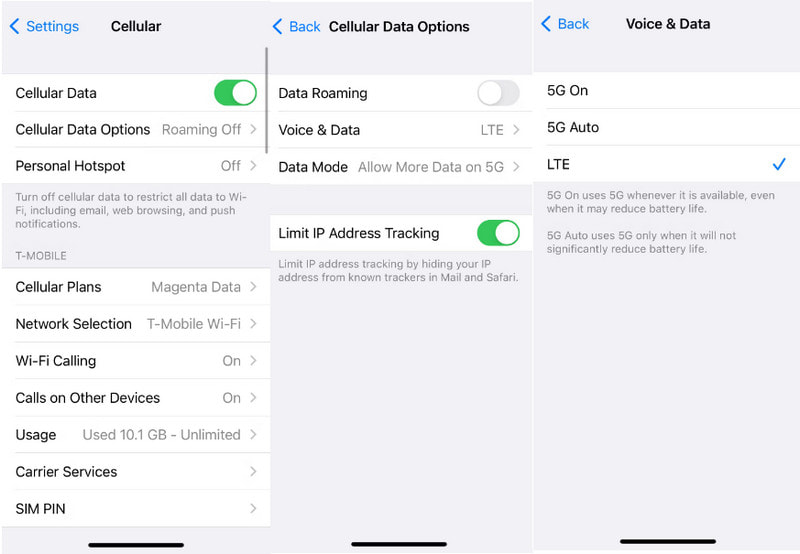
Opmerking: U kunt de stappen ook gebruiken om 5G op uw iPad uit te schakelen.
In een ander scenario kunt u 5G mogelijk niet gebruiken op uw apparaat, ondanks dat u over een uitstekend netwerk en een uitstekende locatie beschikt. Je kunt gebruiken Aiseesoft iOS-systeemherstel om het te repareren. De desktopsoftware ondersteunt de nieuwe iPhone 15- en iOS 17-updates, waardoor een snellere methode wordt geboden om het nieuwe systeem met een paar klikken te repareren. Uiteraard ondersteunt het ook alle iPhone-series, inclusief iPhone 14, iPhone 13, enzovoort. Als het gaat om een kapot iOS-systeem, detecteert deze tool de mogelijke schade aan het apparaat, zoals de DFU-modus, een lege batterij en oplaadproblemen. Bovendien kunt u de iOS-versie zonder al te veel werk upgraden/downgraden. 5G keert veilig terug naar uw iPhone zodra u de beste iOS-systeemhersteltool gebruikt!

Downloads
100% veilig. Geen advertenties.
100% veilig. Geen advertenties.
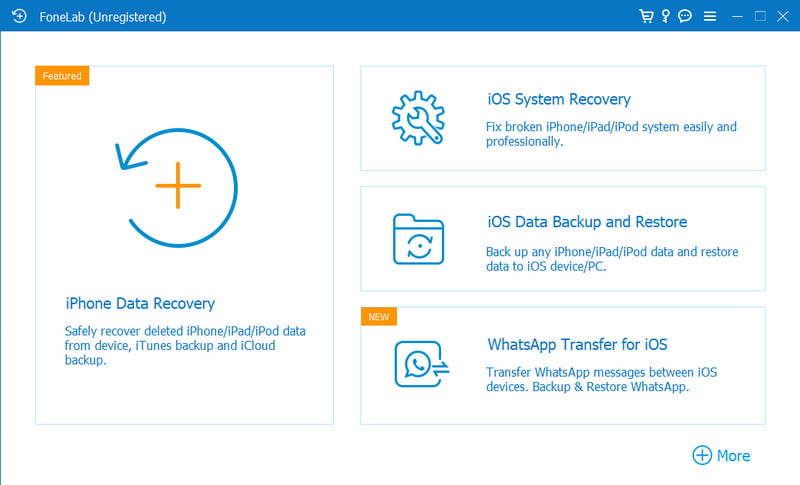
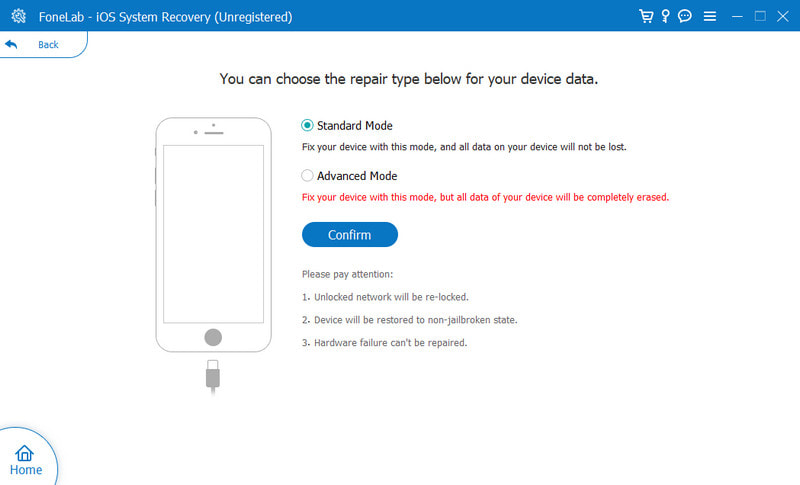
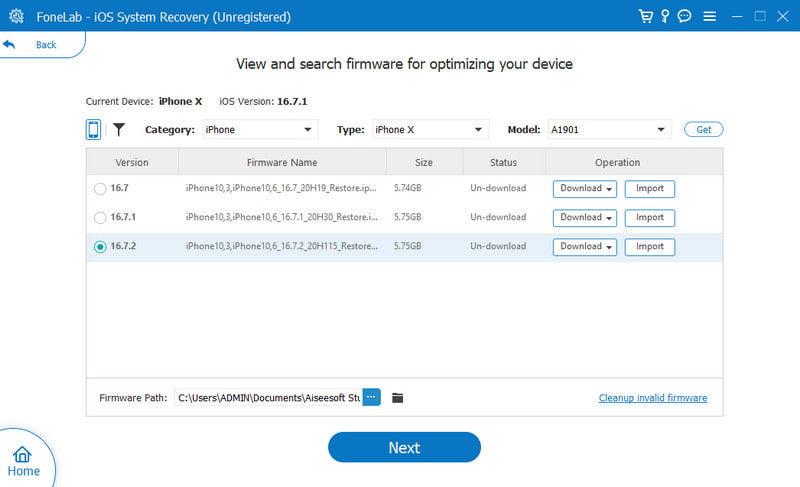
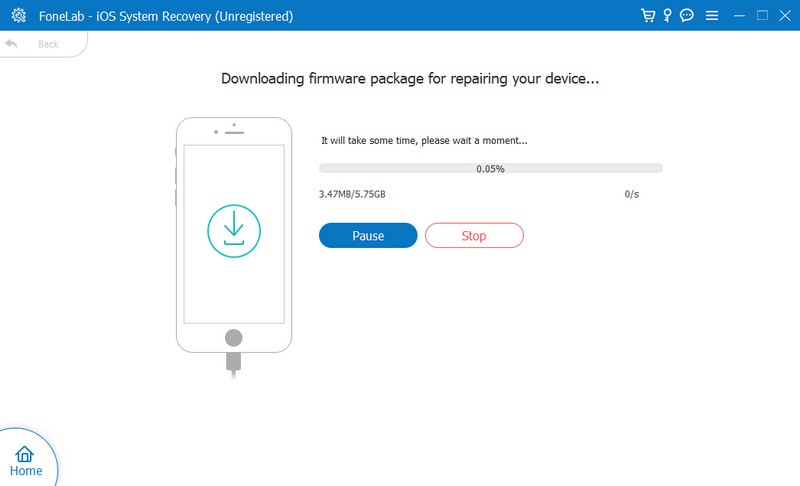
Ondanks het mobiele 5G-probleem op uw iPhone, kan uw iPhone dat ook doen kan geen verbinding maken met wifi in sommige gevallen. Maak je geen zorgen. De hersteltool helpt ze allemaal op te lossen.
Hoe weet ik welke iPhones 5G-ondersteund zijn?
De eerste introductie van 5G begon met de release van de iPhone 12-serie. Deze modellen zijn de pioniers van het nieuwste mobiele netwerk, dat slechts door een paar providers werd ondersteund. U kunt ook de mobiele instellingen van uw iPhone controleren om te zien of deze 5G-gebruik heeft.
Waarom moet ik 5G uitschakelen op mijn iPhone?
5G wordt op veel gebieden nog steeds niet ondersteund, ook op uw locatie. Als u dit inschakelt, kan het langzamer duren dan 4G omdat er geen vergelijkbare netwerkconnectiviteit is. In een ander geval verkort 5G de levensduur van de batterij snel en heb je mogelijk het batterijpercentage nodig dan het mobiele netwerk.
Wat is het verschil tussen 5G en 5G Auto en de instellingen?
5G is normaal gesproken altijd ingeschakeld. U moet het handmatig uitschakelen via de instellingen als u de levensduur van de batterij wilt verlengen. Ondertussen zal de 5G Auto-optie zichzelf alleen inschakelen als het batterijpercentage niet te veel wordt verlaagd. Dit betekent dat het afhankelijk is van de activiteit die u doet.
Hoe kan ik eenvoudig zien of 5G is uitgeschakeld op mijn iPhone?
Als u het mobiele netwerk al hebt uitgeschakeld via de instellingen, kunt u dit ook controleren door WiFi op het apparaat uit te schakelen. U ziet het LTE-pictogram in de statusbalk, wat aangeeft dat het op 4G-snelheden staat.
Kan 5G mobiel wifi verstoren?
5G interfereert niet met de 5GHz WiFi-band. Omdat het andere frequenties gebruikt dan Wi-Fi, bevindt het mobiele netwerk zich binnen 700 MHz, 2.5 GHz, 3.65 GHz, 28 GHz en 29 GHz. Ondertussen werkt WiFi thuis in het frequentiebereik van 5.1 GHz tot 5.8 GHz met een paar beperkte secties voor gebruik van luchtvaartradar.
Conclusie
5G is het nieuwste netwerk dat op iPhones wordt aangeboden. Hoewel het snelle connectiviteit biedt, moet 5G 4G nog inhalen wat betreft gebruik, aangezien de netwerken en providers dit laatste nog steeds adopteren. Dus misschien wil je dat wel schakel 5G uit op uw iPhone. U ontdekt ook dat u Aiseesoft iOS System Recovery kunt gebruiken om 5G- en andere telefoonproblemen met een paar klikken op te lossen. Ontdek meer over de professionele systeemhersteltool door deze gratis te downloaden op Mac en Windows, en beveel hem aan bij vrienden!

Herstel uw iOS-systeem naar normaal in verschillende problemen, zoals vastzitten in de DFU-modus, herstelmodus, hoofdtelefoonmodus, Apple-logo, enz.Normaal zonder gegevensverlies.
100% veilig. Geen advertenties.
100% veilig. Geen advertenties.